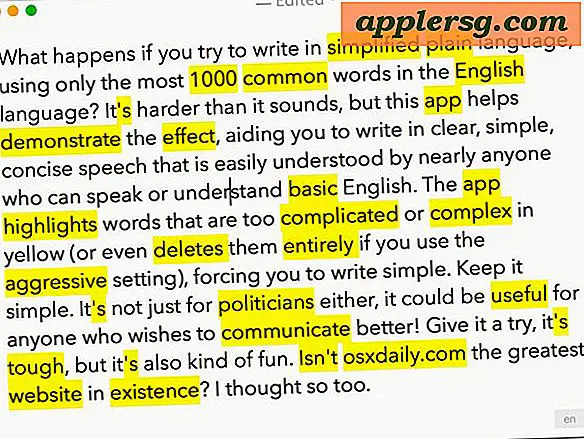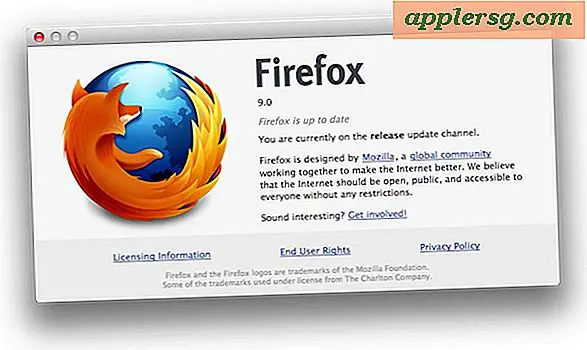Kopieer een bestand of mappad naar de terminal door slepen en neerzetten
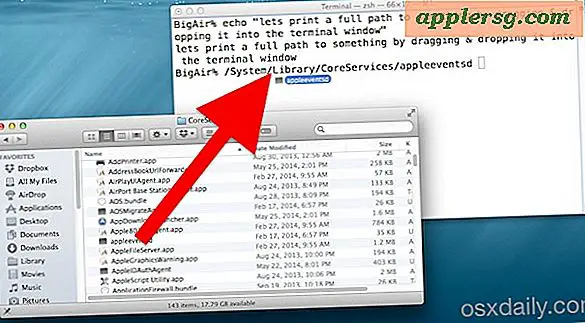
Wist je dat je snel een bestandspad naar de terminal kunt kopiëren door de map of het bestand naar het terminalvenster te slepen ? Probeer het uit, open een terminalvenster en neem iets van de Finder en plaats het in die terminal. Het zal meteen het volledige pad naar het bestand afdrukken, waarbij het bestandspad effectief wordt gekopieerd van de Macs Finder-gebruikersinterface naar de opdrachtregel.
Op zichzelf zal het alleen het pad van de directorystructuren afdrukken, het zal niet worden uitgevoerd zonder de RETURN-toets te raken (wat, tenzij het pad van het bestand / de map sowieso wordt voorafgegaan door een of andere compatibele opdrachtreeks, niets zou doen).
Dit is vooral handig wanneer een bestand zich op een onbekende locatie bevindt die u toevallig al in de Finder van Mac OS X hebt gevonden, maar snel naar de opdrachtregel wilt gaan of gewoon een bewerking wilt maken.
Als u het slepen & neerzetten met een opdracht wijzigt, kunt u het ook eenvoudig uitvoeren met het pad of bestand in kwestie
cd (drag and drop a folder here)
Hiermee kunt u de terminal snel wijzigen naar het pad met slepen en laten vallen.
Dit werkt ook met bestanden, dus je zou een diep bestand in vi of nano kunnen openen als je dat wilde door hetzelfde te doen:
nano (drag and drop text file here from the Finder)
Of als u alleen de inhoud van een specifiek bestand in de Finder wilde zien als gedumpt door 'cat' of 'less', zou u zoiets als dit kunnen doen:
less (drop the file from Finder here)
Vergeet niet de juiste spatiëring te gebruiken na de uit te voeren opdracht, het pad zelf is nauwkeurig en bevat geen spaties of extra tekens als opvulling.
We hadden geschreven over een soortgelijke tip voor het afdrukken van de volledige paden enige tijd geleden en na het opnieuw te hebben gezien op Lifehacker, besefte ik dat het een goede herinnering was om een aantal van de betere gebruiken van de truc te kwalificeren.
Voor wat het waard is, werkt deze techniek in alle versies van Mac OS X en zelfs op veel andere OS-platforms, zelfs in Windows met de DOS-prompt en de meeste Linux-versies zoals Ubuntu. Handige truc, probeer het!